前言
中文圈的朋友说到面板,一定会想到宝塔面板。但宝塔存在一定的信息隐忧(懂得自然懂),此外,安装及其费时间,安装nginx、php、mysql等简单用一下1-2个小时起,这里介绍一下国外的另一款Hestia面板,对比宝塔,直观上有以下优点:
- 安装时间较短
- 自带DNS服务(大家可能直接使用Cloudflare)
- 自带邮箱服务(个人最喜欢hestia的地方)
- 教程清晰,https://hestiacp.com/ 说明较完整,能读英文的话可以解决大多数问题。
总的来说,Hestia是我面板的第一选择。
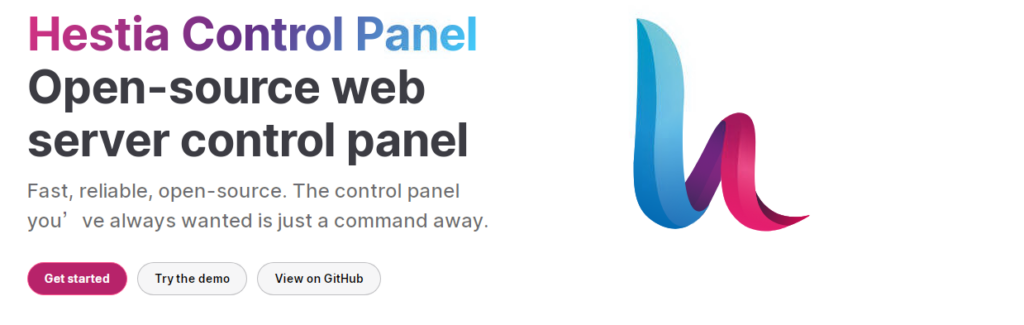
安装教程
为什么要单独写教程
官网也有教程,但有些地方不是很直接,有弯路,我这里的方法要稍微简单一点。
准备工作
- VPS一台。配置要求如下:
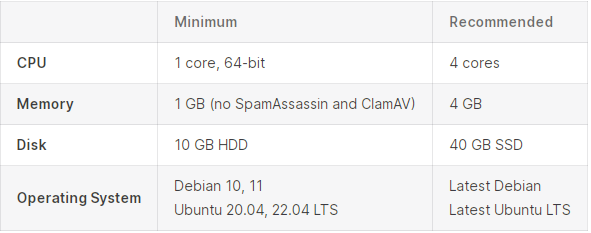
CPU芯片的话可以使用ARM64。
- 2.域名一个并成功解析
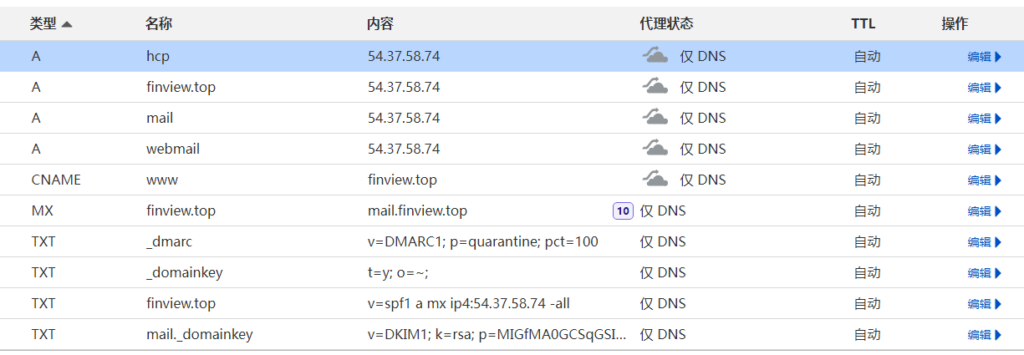
一开始可以先解析4个A记录和一个CNAME。小云朵除了webmail和mail可以根据自己的情况决定是否打开,mail和webmail记录一定不能打开小云朵,否则收不到邮件。
开始安装
环境准备
apt-get update && apt-get install ca-certificates
下载官方安装包
wget https://raw.githubusercontent.com/hestiacp/hestiacp/release/install/hst-install.sh
安装
bash hst-install.sh --interactive no --email YourEmail --password YourPassword --hostname hcp.domain.com -f
注意,替换YourEmail为你的邮箱,YourPassword为你的密码,hcp.domain.com为你的域名,hcp要与解析对应。
安装完毕,一定要重启
reboot
修改端口
默认Hestia安装包对hcp面板使用8083端口,与Cloudflare所需冲突,所以需要改一下端口
v-change-sys-port 2083
管理员登陆
Hestia面板安装完毕,你可以用管理员登陆了,登录方式为:
- https://ip:2083,或者
- https://hcp.domain.com:2083
用户名为admin,密码为安装时的YourPassword。
下一篇,我们将如何使用Hestia面板